Protel99资料
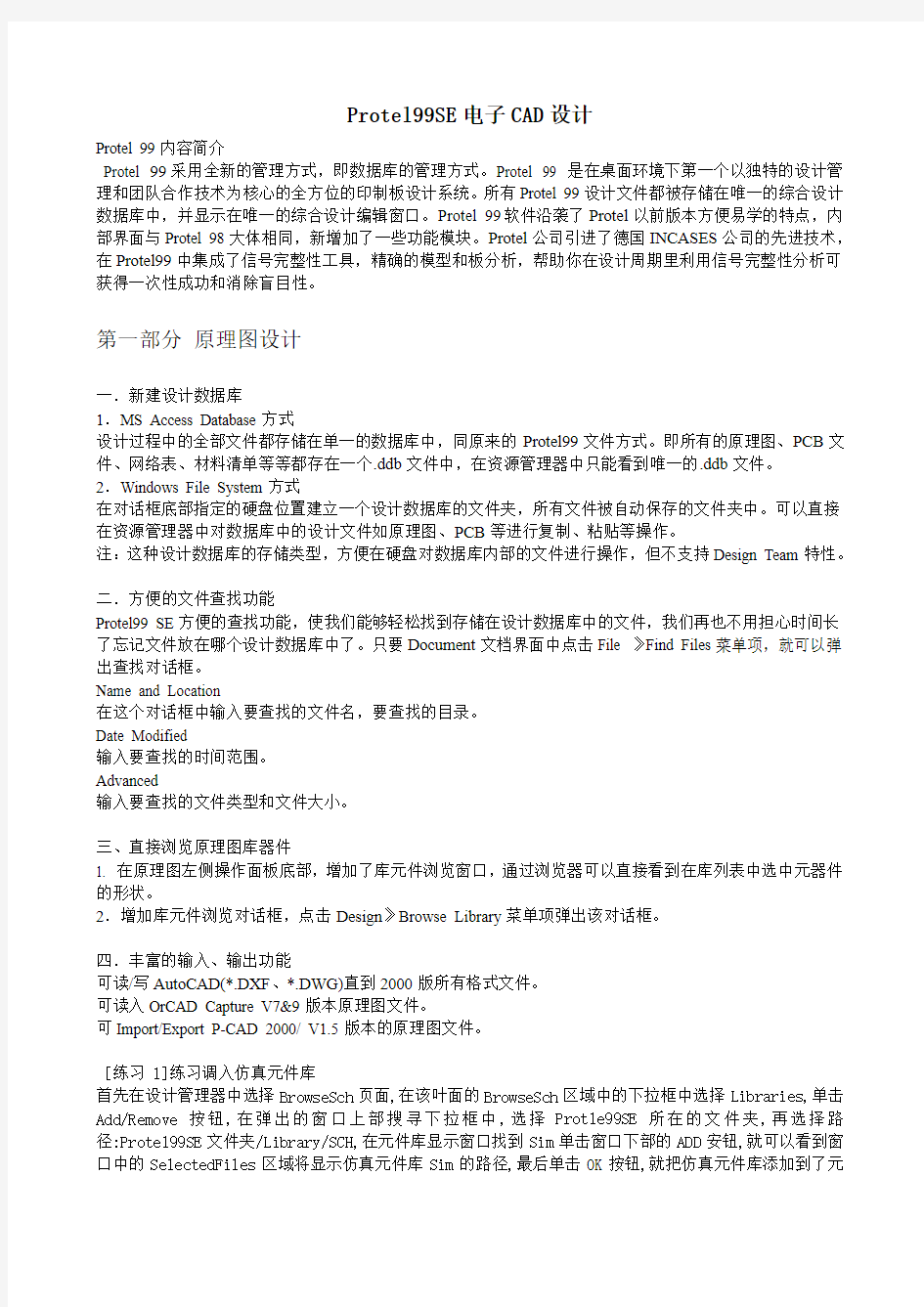

Protel99SE电子CAD设计
Protel 99内容简介
Protel 99采用全新的管理方式,即数据库的管理方式。Protel 99 是在桌面环境下第一个以独特的设计管理和团队合作技术为核心的全方位的印制板设计系统。所有Protel 99设计文件都被存储在唯一的综合设计数据库中,并显示在唯一的综合设计编辑窗口。Protel 99软件沿袭了Protel以前版本方便易学的特点,内部界面与Protel 98大体相同,新增加了一些功能模块。Protel公司引进了德国INCASES公司的先进技术,在Protel99中集成了信号完整性工具,精确的模型和板分析,帮助你在设计周期里利用信号完整性分析可获得一次性成功和消除盲目性。
第一部分原理图设计
一.新建设计数据库
1.MS Access Database方式
设计过程中的全部文件都存储在单一的数据库中,同原来的Protel99文件方式。即所有的原理图、PCB文件、网络表、材料清单等等都存在一个.ddb文件中,在资源管理器中只能看到唯一的.ddb文件。2.Windows File System方式
在对话框底部指定的硬盘位置建立一个设计数据库的文件夹,所有文件被自动保存的文件夹中。可以直接在资源管理器中对数据库中的设计文件如原理图、PCB等进行复制、粘贴等操作。
注:这种设计数据库的存储类型,方便在硬盘对数据库内部的文件进行操作,但不支持Design Team特性。
二.方便的文件查找功能
Protel99 SE方便的查找功能,使我们能够轻松找到存储在设计数据库中的文件,我们再也不用担心时间长了忘记文件放在哪个设计数据库中了。只要Document文档界面中点击File 》Find Files菜单项,就可以弹出查找对话框。
Name and Location
在这个对话框中输入要查找的文件名,要查找的目录。
Date Modified
输入要查找的时间范围。
Advanced
输入要查找的文件类型和文件大小。
三、直接浏览原理图库器件
1. 在原理图左侧操作面板底部,增加了库元件浏览窗口,通过浏览器可以直接看到在库列表中选中元器件的形状。
2.增加库元件浏览对话框,点击Design》Browse Library菜单项弹出该对话框。
四.丰富的输入、输出功能
可读/写AutoCAD(*.DXF、*.DWG)直到2000版所有格式文件。
可读入OrCAD Capture V7&9版本原理图文件。
可Import/Export P-CAD 2000/ V1.5版本的原理图文件。
[练习 1]练习调入仿真元件库
首先在设计管理器中选择BrowseSch页面,在该叶面的BrowseSch区域中的下拉框中选择Libraries,单击Add/Remove按钮,在弹出的窗口上部搜寻下拉框中,选择Protle99SE所在的文件夹,再选择路径:Protel99SE文件夹/Library/SCH,在元件库显示窗口找到Sim单击窗口下部的ADD安钮,就可以看到窗口中的SelectedFiles区域将显示仿真元件库Sim的路径,最后单击OK按钮,就把仿真元件库添加到了元
件库管理器.
[练习 2]练习认识仿真库元件和库中的内容.
Protel99SE中有如下仿真元件:
7SEGDISP.lib:七段数码管库.
74xx.Lib:通用74系列数字集成电路库.
BJT.Lib:双极型三极管.
BUFFER.Lib:缓冲器库
CAMP.lib:电流放大器库.
CMOS.Lib:CMOS数字集成电路库.
COMPARATOR.lib:比较器库.
CRYSTAL.lib:石英晶体库.
DIODE.Liub:二极管库 .
IGBT.Lib:绝缘栅双机性晶体管库
JGBT.Lib:结型场效应管,
MATH.lib:具有各种数字功能的两端口元件库,
MESFET.Lib:砷化镓场效应管库.
MISC.Lil:杂元件库.包括数模、数模和锁相等电路。
MOSFET.Lib:金属氧化物场效应管库.
OPAMP.lib:运算放大器库
OPTO.Lib:光耦器库.包括4Z25.
REFULATOR.Lib:稳压电源库.包括7805、7812、LM317和TL431。
RELAY.Lib:继电器库.5V、123V登记电器。
SCR.Lib:晶闸管库
SimulationSymbols/Lib:基本仿真元库.包括电阻、电容、电杆、各种电源等基本仿真器件。SWITCHLib:开关元件库.
TIMER.Lib:时基电路库.包括555和556.
TRANSFORMER.Lib:变压器元件库.
TRAC.Lib:双向晶闸管库.
TUBE.lib:电子管库.
UJT.Lib:但晶体管库.
[练习 3]练习认识基本仿真元件.
选择SimulationSymbols/lib,察看基本仿真元件:
CAP:电容.
CAP2:电解电容.
INDUCTOR:电感.
RES:电阻.
VSRC:直流电压源.
ISRC:直流电流源.
VSIN:正弦电压源
ISRN:正弦电流源
VPULSE:脉冲电压源。
其中电阻、电解电容、直流电压等元件具有欧洲图形,可以在元件属性设置窗口的图形(Graphical Atttrs)设置页面将图形模式(Mode)转换成DEMorgan。
电工基础
[练习1] 求图1中节点N1处的电压和回炉中的电流。使用工作点分析Operating Point Analysis 。
图1 图2 图3
[练习2] 对图1进行直流扫描分析(DC Sweep )。求当直流电压源的电压从1V 到154V 变化时,N1点的电压变化曲线。设置General 页面,选择DC Sweep 选择框。设置DC Sweep 。然后单击Run Analysis 按钮,开始分析。
[练习3] 使用瞬态分析法分析图2、图3中电容的充放电过程。
模拟电路
[练习1] 试求图5所示电路的静态工作点和当温度从0℃~100℃变化时的静态工作点电压。
温度扫描:执行菜单Simulate/Setup ,在General 页面中选择Temperature Sweep 和Operating Point Analysis ,然后选择Temperature Sweep 页面,设置好该页面后,单击Run Analysis 按钮,开始分析。在温度分析的分析结果中,可以看出每一步扫描引起的静态工作点的变化。
注意:温度扫描必须和静态、交流、噪声、直流、传递函数、静态工作点分析中的一种共同分析才能分析。
R1
vcc
图5 图6
[练习2] 试使用交流分析计算图6所示放大电路的放大倍数。图中V2是正弦信号源,双击该元件进入属性中Part Fields 页面,将电压数值(AC Magnitude )字段内容设置为5mV 。
General 页面设置:执行菜单Simulate/Setup ,屏幕弹出设置窗口的General 页面。设置交流分析(AC Small Signal).从1Hz 到10MHz,步长100,倍频.输出结果是输出端电压out 的频率特性,可以使用View/Scaling 菜单将X 轴的标尺(X-Scale)改为对数(log)。
求该电路的放大倍数:单击New 按钮,在屏幕弹出窗口中选择out 信号。然后选择除号,再选择in 信号,单击Create 按钮关闭该窗口。
[练习3] 对练习2中所示的电路进行瞬态分析。输入端加入振幅(Amplitude)为10mV ,频率(Frequency)为1kHz 的正弦信号,然后仿真输出端波形。
Q12N3904
图7 图8
[练习4] 试用工作点分析和瞬态分析方法研究图7所示的共发射极放大器。电压源V1为VSIN 。电压的幅值(Amplitude)为10mV ,频率(Frequency)为6kHz 。
[练习5] 试用工作点分析和瞬态分析方法研究图8所示的共基极放大器。电压源V3为正弦电源VSIN ,电压的幅值(Amplitude)为10mV ,频率(Frequency)为1kHz 。
[练习6] 试用工作点分析和瞬态分析方法研究图9所示的差动放大器。电压源V1为正弦电源VSIN ,电压的幅值(Amplitude)为10mV ,频率(Frequency)为1kHz 。
图9 图10
[练习7] 整流滤波电路如图10所示,试用瞬态分析法观察输出波形。电压源VIN1和VIN2是正弦电源,幅值为10V ,频率为1kHz 。
图11 图12
[练习8] 试用工作点分析和瞬态分析方法研究图11所示的功率放大器。电压源V1为正弦电源VSIN ,电压幅值(AC Amplitude)为2V ,频率(Frequency)为1kHz 。
[练习9] 试用交流信号分析和瞬态分析方法研究图12所所示的运算放大器电路。电压源Vin 为正弦电源VSIN ,电压的幅值(Amplitude)为0.1V ,频率(Frequency)为10kHz 。
[练习10] 试用瞬态分析方法研究图13所示的稳压电源电路。电压源Vin 为正弦电源VSIN ,电压的幅值
(Amplitude)为100V ,频率(Frequency)为50kHz 。变压器变比为10:1。 Q1
2N2222A
图13
[练习11] 层次式电路图设计。用瞬态分析观察OUT 、VCARRIER 、Vsignal 、Vmodulated 的波形。
Amplifier Modulator 图14(a )
图14(b)
图14(c)
数字电路
[练习1] 试用瞬态分析方法研究图15所示555组成的多谐振荡器。
图15
[练习2] 试用瞬态分析方法研究图16所示的数字模拟混合电路。信号源Vin是脉冲电源(VPULSE),需要设置初始值(Initial Value=0)、脉冲电压(Pulsed Value=5)、时间延迟(Time Delay=0)、上升沿(Rise Time=1u)、下降沿(Fall Time=1u)、脉冲宽度(Pulse Width=0.5m)和周期(Period=1m)。
图16
[练习3] 试用瞬态分析方法研究图17所示的数字模拟混合电路。信号源V3是脉冲电源(VPULSE),需要设置初始值(Initial Value=0)、脉冲电压(Pulsed Value=5)、时间延迟(Time Delay=0)、上升沿(Rise Time=1u)、下降沿(Fall Time=1u)、脉冲宽度(Pulse Width=0.5m)和周期(Period=1m)。
图17
第二部分原理图仿真
Protel99 SE可以对模拟和数字信号混合电路仿真。其仿真引擎使用的是伯克利分校的SPICE /XSPICE。它可以让我们精确地仿真由各种器件,比如TTL、CMOS、BJT等构成的电路。
Protel中支持的电路分析类型有:静态工作点分析,交流小信号分析,瞬态分析,付立叶分析,噪声分析,直流分析,参数扫描分析,温度扫描分析和蒙特卡罗分析。
可用于仿真的电路,必须满足以下条件:
首先,必须用仿真库中的器件(或用户自己建的器件仿真模型和器件符号)搭成电路,仿真库在\\Design Explorer 99 SE\Library\Sch\Sim.ddb文件中;
其次必须有激励源;
对所关心的节点建立网络标号;
如需要,设定初始条件。
一.仿真(Simulation)菜单项
1.Run
运行仿真命令,同工具条上的按钮,如想终止仿真过程,()按钮。
2.Sources
此子菜单罗列出了较常用的激励源。我们在搭电路时,可以从这里找到常用的直流信号源、正弦信号源、脉冲信号源。除了这些常用的信号源外,Protel99 SE还支持指数源、分段线性源、单频率调频源、多项式源。下面将分别介绍:
(1)正弦源(Sin)
只要简单的双击激励源,就可以看到它的属性选项。
DC Magnitude DC幅度(忽略)
AC Magnitude AC幅度(交流小信号分析时,通常为1V)
AC Phase AC相位
Offset 偏置电压
Amplitude 振幅
Frequency 频率
Delay 延迟时间
Damping Factor 阻尼因子
Phase 初始相位
在Protel99 SE中正弦电压源的名称为VSIN,正弦电流源为ISIN。
(2)脉冲源
DC Magnitude DC幅度(忽略)
AC Magnitude AC幅度(交流小信号分析时,通常为1V)
AC Phase 交流相位
Initial Value 初始电压
Pulsed Value 脉冲电压值
Time Delay 延迟时间
Rise Time 上升时间
Fall Time 下降时间
Pulse Width 脉冲宽度
Period 脉冲周期
Phase 脉冲相位
在Protel99 SE中,脉冲电压源为VPULSE,脉冲电流源为IPULSE。
(3)指数源
前面三个参数同上。
Initial Value 初始电压
Pulse Value 峰值电压
Rise Delay 上升延迟时间
Rise Time 上升时间常数
Fall Delay 下降延迟时间
Fall Time 下降时间常数
在Protel99 SE中,指数电压源的名称为VEXP,指数电流源为IEXP。
(4)分段线性源
分段线性源形中的每一点可由(Ti,Vi)描述,并且每一对值(Ti,Vi)表明信号源在时刻Ti的值。
在99SE中,分段线性电压源的名称为VPWL,分段线性电流源名称为IPWL。可在分段线性电压源属性对话框的Time/Voltage 区域中输入各时刻所对应的电压值。如是分段线性电流源则输入各时刻所对应的电流值。
File Name区域,用户也可以通过文件输入的方法给出分段线性电压源的波形数据。此法对波形复杂、数据量大时使用。用户只需把分段线性源的波形数据存于一个扩展名为.pwl的文件即可。
(5)单频调频源
Offiset 偏置电压
Amplitude 振幅电压
Carrier Frequency 载波频率
Modulation Index 调制系数
Signal Freqency 信号频率
在Protel 99SE中,单频调频电压源的名称为VSFFM,单频调频电流源的名称为ISFFM。
(6)多项式源
在Protel99 SE中,也为用户提供了更加方便、更加复杂的函数运算信号源(自然包括了多项式源)。如下图所示是其符号和名称。图中(a)是函数运算电压源,名称为BVSRC;(b)为函数运算电流源,其名称为BISRC。这此两者都可以在Simulation Symbols.lib库中找到。
在PROTEL中,如果使用了函数运算信号源,则必须设置其属性,请打开其属性对话框并按要求完成设置工作即可。
Designator:设置函数运算电压源的名称;
Part Type:函数表达式,如V(IN)^2)或ABS(V(IN)*5)+1(^表示幂运算);
在此可使用的函数如下:
ABS(), LN(), SQRT(), LOG(), EXP(), SIN(), ASIN(), ASINH(), SINH(), COS(), ACOS(), ACOSH(), COSH(), TAN(), A TAN(), ATANH()。
同时可以使用运算符:+, - , * , / , ^(幂)等。
为了设置函数运算信号源,必须为相关节点设定网络标号,然后才能在属性对话框中指定,其语法是:
V(NetLabel):表明电压参考点在NetLabel ;
I(NetLabel):表明电流参考点在NetLabel ;
(7)受控源
在Protel99 SE中电压控制电压源的名称为ESRC;电压控制电流源的名称为GSRC;电流控制电压源的名称为HSRC;电流控制电流源的名称为FSRC。它们的符号如右图所示。
Protel99 SE受控源器件在sim.ddb中的Simulation Symbols.lib里面可以找到。
3.Create SPICE Netlist
建立SPICE网表,Protel99 SE在仿真之前要生成网表文件,然后传递给SPICE去仿真。
4.Setup
仿真设置。仿真设置是否合理,直接影响到仿真结果。下面将对仿真参数设置加以说明。
①静态工作点分析
静态工作点是在分析放大电路中提出来的,它是放大电路正常工作的重要条件。当把放大器的输入信号短路,则放大器处于无信号输入状态,称为静态。如果静态工作点选择不合适,则输出波形会失真,因此设置合适的静态工作点是放大电路正常工作的前提。
②直流扫描分析
直流扫描分析就是直流转移特性,当某输入在一定范围内步进变化时,计算电路直流输出变量的相应变化曲线。例如某个电压源从1V到20V变化,步长可由用户设定,在每一个相应的电压将计算出一套电路参数,并显示。
说明:在Source Name 域中选择一个欲对其扫描的独立电源;在Start Value,域中设置扫描的开始值;在Stop Value 域中设置扫描结束值;在Step Value 域中设置步长。
主独立源(primary source)是必须的,而次独立源(secondary source)是可选的(随需要而定)。若设置了次独立源,需输入其变量名和相应的起始、终止值和步长。通常第一个扫描变量(主独立源)所覆盖的区间是内循环,第二个(次独立源)扫描区间是外循环。
③交流小信号分析
交流分析是在一定的频率范围内计算电路和响应。如果电路中包含非线性器件或元件,在计算频率响应之前就应该得到此元器件的交流小信号参数。在进行交流分析之前,必须保证电路中至少有一个交流电源,也即在激励源中的AC 属性域中设置一个大于零的值(一般在电路中,设为1V)。
说明:
在Start Frequency 域中指定起始频率;在Stop Frequency 域中指定终止频率;在Test Points域中指定扫描的点数;在Sweep Type框中指定扫描类型。扫描类型只能确定Linear、Octave或Decade中的一个。Linear、Octave和Decade扫描类型特点如下:
Linear为线性扫描,是从起始频率开始到终止频率的线性扫描。Linear适用于带宽较窄情况。
Octave为倍频扫描,频率以倍频进行对数扫描。Octave用于带宽较宽的情形。
Decade为十倍频扫描,它进行对数扫描。Decade用于带宽特别宽的情况。
对交流分析,Protel99 SE可以方便地查看单个输出变量的一个或两个交流分析Y轴输出类型,如输出的虚部、实部,幅值(幅度或分贝数),相位(度或弧度),缺省Y轴是幅度。X轴比例可以是线性的或对数的。同时Protel99 SE版本还提供了丰富的波形运算函数。
④温度扫描分析
温度扫描是指在一定的温度范围内进行电路参数计算,用以确定电路的温度漂移等性能指标。仿真后由于显示比例太小,曲线好象重叠在一起,几乎看不出它们的任何区别,因此要对其进行单独显示,并进行局部放大。
⑤瞬态分析和付立叶分析
瞬态响应分析是对时域中的输入信号确定时域中的输出。瞬态分析产生的波形像示波器,所有的输出量都是时间的函数,在进行瞬态分析之前会自动进行工作点分析。瞬态分析的输出量可用离散形式表示,这些数据即用于计算付立叶级数的系数。
说明:
在Transient Analysis 组中,Time Step 是时间步长;Stop Time 终止时间(或停止时间);Maximun Step 是时间步长的最大值,一般取两者相等。
瞬态分析总是从时间t=0开始,然而,可以从时间Start Time 开始打印结果。Start Time 是瞬态响应的初始时刻。事实上从t=0到t= Start Time 时间内也分析了电路,只是没有输出或存贮这些结果而已。
⑥噪声分析
电阻和半导体器件等都能产生噪声,噪声电平取决于频率。电阻和半导体器件产生不同类型的噪声(注意:在噪声分析中,电容、电感和受控源视为无噪声元器件)。对交流分析的每一个频率,电路中每一个噪声源(电阻或晶体管)的噪声电平都被计算出来。
参数说明:
Noise Sources 区域:选择一个用于计算噪声的参考电源(独立电压源或独立电流源);
Start Frequency 区域:指定起始频率;
Stop Frequency 区域:指定终止频率;
Test Points区域:指定扫描的点数;
Points/Summary区域:指定计算噪声范围。在此区域中,输入0则只计算输入和输出噪声;如输入1则同时计算各个器件噪声。后者适用于用户想单独查看某个器件的噪声并进行相应的处理(比如某个器件的噪声较大,则考虑使用低噪声的器件换之)。
OutPut Node 区域:指定输出噪声节点;
Reference Node 区域:指定输出噪声参考节点,此节点一般为地(也即为0节点);
在Sweep Type框中指定扫描类型,这些设置和交流分析差不多。
⑦传递函数分析
传递函数分析用于计算电路的直流输入、输出电阻和直流增益。
以下是设置参数说明:
Source Name 区域:指定参考的输入信号源。
Reference Node区域:指定参考节点。
我们可方便地查看整个电路的直流输入、输出电阻和直流增益。
⑧参数扫描分析
参数扫描分析它可以与直流、交流或瞬态分析等分析类型配合使用,对电路所执行的分析进行参数扫描,对于研究电路参数变化对电路特性的影响提供了很大的方便。在分析功能上与蒙特卡罗分析和温度分析类似,它是按扫描变量对电路的所有分析参数扫描的,分析结果产生一个数据列表或一组曲线图。
同时用户还可以设置第二个参数扫描分析,但参数扫描分析所收集的数据不包括子电路中的器件。以下是设置参数说明:
Parameter 域列表中选择欲对其扫描分析的参数,本例中选择了晶体管电流放大系数(BF )。
Relative Values 选择项:如果选择了此选项,则在Start Value 和 Stop Value 域中所输入的值是一个相对值,而不是绝对值,也即在器件参数或缺省的基础上变化。
不同的参数值所画出来的曲线不一样。曲线之间偏离的大小表明此参数对电路性能影响的程度。
⑨蒙特卡罗分析
蒙特卡罗分析是一种统计模拟方法,它是在给定电路元器件参数容差为统计分布规律的情况下,用一组组随机数求得元器件参数的随机抽样序列,对这些随机抽样的电路进行直流、交流小信号和瞬态分析,并通过多次分析结果估算出电路性能的统计分布规律。
二.仿真库
Protel99 SE 的仿真库在Design Explorer 99SE\Library\Sch\Sim.ddb 中,前面我们说过要想对原理图仿真,必须用仿真库中的器件,因为仿真库中的器件定义了仿真模型所在的路径和仿真的参数信息。Sim.ddb 是仿真的符号库,Simulation Models.ddb 是仿真的模型库,在Design Explorer 99SE\Library\Sim 目录中。Protel99 SE 的仿真兼容SPICE 模型,因此,只要有SPICE 模型,我们就可以对其仿真。
三.仿真电路分析
下面我们以\\Design Explorer 99 SE \Examples\Circuit Simulation\Commom-Emmiter Amplifier.ddb 为例,来加以说明。
1. 静态工作点分析 设置如图所示 点击 按钮,即得所示结果: b 2.212v c 9.775v e 1.556v
2.瞬态分析
R510k 0.01uF
OUT
进入上图所示页面,只选择
选择in,out进行仿真。结果如图所示:
3.温度扫描分析
设置如图所示
结果要单独显示,局部放大才可看出温度对瞬态分析的影响。
4.交流小信号分析
设置如图所示
结果如图所示:
5.传递函数分析
设置如图所示
分析B,C,E三点。
结果如图所示:
常用封装库位置:
D:/ Design Explorer 99SE / Library / pcb / Generic Footpringts下的:
Advpcb(即PCB Footprints)、General IC、Miscellaneous
常用封装形式:
电阻类无源元件:AXIAL0.3~AXIAL1.0。数字表示焊盘间距,单位是英寸。
无极性电容元件:RAD0.1~RAD0.4。
有极性电容元件:RB.2/.4~RB.5/1.0。斜杠前的数字表示焊盘间距,斜杠后的数字表示电容外直径。二极管元件:DIODE0.4、DIODE0.7、DO-41。
三极管、FET、UJT:TO-xxx。xxx为数字,表示不同的封装。
双排包装的连接头(牛脚连接器):IDCxx。xx表示管脚数。
石英晶体:XTAL1。
可变电阻:VR1~VR5。
按键开关、指拨开关:SIP2、RAD0.3、DIPx。
电源连接头:POWER4、POWER6、SIPx。
双列直插:DIP4~DIP64。
单排包装的元件或连接头:FL Y4、SIP2~SIP20。
D型连接头:DB9x、DB15x、DB25x、DB37x。
注:①1英寸=1000mil,100mil=2.54毫米。
②Miscellaneous库中的封装,在数字的前面都有“-”,如:AXIAL-0.3,DIP-4。
自动布线画电路板图步骤及注意事项
1.画原理图是为了画电路板图,最好对原理图或部分原理图进行仿真。
2.画原理图注意每个元件都必须有封装,封装形式见表。而且封装的焊盘号和原理图的引脚
号之间必须有对应关系。
3.对原理图进行ERC检查后,建立原理图网络表。
4.建立电路板图文件。(File/New/PCB Document)
5.添加封装库。在电路板设计窗口,Browse pcb页下Browse下拉框中选择Libraries,点
下面的Add/Rmove,选择D/Design Explorer99SE/library/pcb/添加Advpcb和Miscellaneous库。
6.使用菜单View/Toggle Units改英制为公制(快捷键Q);Design/Options/layers/visible
中设置第一组可视栅格为1mm,第二组为10mm;Design/Options/option下左边的四项中设置为0.1mm 。
7.打开工具条(view/toolbars/placement tools),确定电路板图板尺寸(布线范围)。在
KeepOutLayer层上,使用Placement工具栏,点按钮放置原点;点按钮放置坐标,点
按钮画出电路板图板框尺寸。
8.使用菜单Design/Load Nets将网络表调入,若有错查明原因,返回原理图并修改。一般
遇到的问题是无元件封装或元件引脚和封装焊盘不对应。常见错误:Component not found 元件找不着,原因是元件封装名不正确;Node not found 节点找不着,原因是元件引脚和封装焊盘不对应。无错,执行命令将元件和元件之间的连接关系调入电路板图。
9.将元件人工排列在电路板上,规则是电路输入端在电路板左侧;输出端在电路板右侧;元
件和元件之间的连线最短;安装元件之间不能互相干涉。
10.设置布线层、铜膜走线宽度。若为单层板,在Design/Rules中的Routing Layers设置
走线层,若为单层板则在Design/Rules中的Routing Layers下点Add将Toplaver设置为not used返回。若为双层板,使用默认值。一般走线宽度为10mil(0.25mm),电源和地线应该宽一些。在Design/Rules中的Width Constraint增加规则。
11.自动布线。使用菜单Auto Route/All自动布线。在布线完成对话框中观察布线的布通率,
若为100%,说明全部布通。若不能100%布通,则使用菜单Tools/Un-Route/All取消布线回到预拉线状态,重新布置元件、调整线宽后再布线。布完线可手工调整,但要先将Tools/preferences/option/Mode的下拉框中选为push obstacle推线,并且选中Automatically Remove自动回线删除。
12.用3D立体图观察电路板(菜单View/Board in 3D)若对元件布置不满意,返回第11步。
protel99se常用元件封装总结大全
protel99se常用元件封装总结 1. 标准电阻:RES1、RES2;封装:AXIAL-0.3到AXIAL-1.0 两端口可变电阻:RES3、RES4;封装:AXIAL-0.3到AXIAL-1.0 三端口可变电阻:RESISTOR TAPPED,POT1,POT2;封装:VR1-VR5 2.电容:CAP(无极性电容)、ELECTRO1或ELECTRO2(极性电容)、可变电容CAPVAR 封装:无极性电容为RAD-0.1到RAD-0.4,有极性电容为RB.2/.4到RB.5/1.0. 3.二极管:DIODE(普通二极管)、DIODE SCHOTTKY(肖特基二极管)、DUIDE TUNNEL(隧道二极管)DIODE VARCTOR (变容二极管)ZENER1~3(稳压二极管) 封装:DIODE0.4和DIODE 0.7;(上面已经说了,注意做PCB时别忘了将封装DIODE的端口改为A、K) 4.三极管:NPN,NPN1和PNP,PNP1;引脚封装:TO18、TO92A(普通三极管)TO220H(大功率三极管)TO3(大功率达林顿管) 以上的封装为三角形结构。T0-226为直线形,我们常用的9013、9014管脚排列是直线型的,所以一般三极管都采用TO-126啦! 5、效应管:JFETN(N沟道结型场效应管),JFETP(P沟道结型场效应管)MOSFETN(N沟道增强型管)MOSFETP(P 沟道增强型管) 引脚封装形式与三极管同。 6、电感:INDUCTOR、INDUCTOR1、INDUCTOR2(普通电感),INDUCTOR VAR、INDUCTOR3、INDUCTOR4(可变电感) 8.整流桥原理图中常用的名称为BRIDGE1和BRIDGE2,引脚封装形式为D系列,如D-44,D-37,D-46等。 9.单排多针插座原理图中常用的名称为CON系列,从CON1到CON60,引脚封装形式为SIP系列,从SIP-2到SIP-20。 10.双列直插元件原理图中常用的名称为根据功能的不同而不同,引脚封装形式DIP系列, 不如40管脚的单片机封装为DIP40。 11.串并口类原理图中常用的名称为DB系列,引脚封装形式为DB和MD系列。 12、晶体振荡器:CRYSTAL;封装:XTAL1 13、发光二极管:LED;封装可以才用电容的封装。(RAD0.1-0.4) 14、发光数码管:DPY;至于封装嘛,建议自己做! 15、拨动开关:SW DIP;封装就需要自己量一下管脚距离来做! 16、按键开关:SW-PB:封装同上,也需要自己做。 17、变压器:TRANS1——TRANS5;封装不用说了吧?自己量,然后加两个螺丝上去。 最后在说说PROTEL 99 的原理图库吧! 常用元器件都在protel DOS schematic Libraries.ddb里 此外还有protel DOS schematic 4000 CMOS (4000序列元件) protel DOS schematic Analog digital (A/D,D/A转换元件) protel DOS schematic Comparator (比较器,如LM139之类) protel DOS schematic intel (Intel 的处理器和接口芯片之类) 电阻:RES1,RES2,RES3,RES4;封装属性为axial系列 无极性电容:cap; 封装属性为RAD-0.1到rad-0.4 电解电容:electroi; 封装属性为rb.2/.4到rb.5/1.0
Protel试题集(X答案)
一、选择题 1、Protel99Se在初次启功时有以下( )菜单。A.File B.View C.Design 2、下列( )选项不是电路设计的步骤之一。A.绘制原理图B.绘制PCb图C.生成器件清单 3、电路原理图中的某—个元件已经与其他一些元件有了相应的电气连接关系,如果想在移动元件的过程中保持这种连接关系,应该使州Move子菜单中的( )命令。A.Move命令B.Drag命令C.DragSeleion命令 4、如果要删除原理图中的许多对象,可以先选取这些对象,然后利用Edit菜单中的( ) 命令将它们—次性全部删除。A.Cut命令B.Delete命令C.Clear命令 5、使用window菜单中的( )命令,可以让Protel99sE中所有打开的窗口重叠排列。A.Tile命令B.Cascade命令C.Arrangelcon命令 6、在Preferences对话框的Schematic选项卡中,如果取消选择Auto-Junction复选框,当原理图中出现T字形连接的时候,表面上连在一起的导线实际上并没有在电气意义上连接,需要用( )命令才能将交叉的导线连接起来。A.Place菜单下的NetLabel命令。B. Place 菜单下的wire命令。 C. Place菜单下的Junction 7、如果想将Protel99中原理图的一部分元件复制并粘贴到Powerpoint文档中,必须在Preferences对话框的GraphicalEditing选项卡中取消选择( ) A.Add Template to Clipboard 选项。 B. ClipboardReference选项。 C. ConvertSpecial Strings选项 8、在电气规则检查中,有很多警告是用户不需要关注的,为了把注意力集中到错误上而忽略警告,可以选中SetupElectrical RuleCheck对话框中的( ) A.Buslabel format errors选项。 B.Suppress warnings选项。 C.Add error markers选项 9、利用Protel99设计电路板的过程中,需要经过一系列的流程才能够得到最终的电路板,那么一般说来,在完成原理图的设计之后需要进行的工作是()A.电气规则检查。 B.生成网络表。 C.新建PCB文件 10、印刷电路板又称为()A.SCH B.PCB C.DDB 11、客户机(Client )/服务器(Server )的工作环境结构的好处在于()A.节省空间 B.提高工作效率 C.降低电路设计难度 12、绘制层次电路图用到的特殊工具是()A.子图符号B.子图入口C.节点 13、若想将两个元件的某些管脚对应地连接起来,可以使用( ) A.Wire 命令B.Bus 命令C.Net Label命令 14、使用( )命令绘制的电路符号不仅可以用于层次原理图,而且可以在普通原理图的绘制中作为电路图的端口。A.SheetSymbol命令B.AddSheetEntry命令C.Port命令 15、在某些模式下,子原理图中所有同名的输入输出端口具有电气连接关系,且同名网络标签之间也具备电气连接关系,这种情况下的网络标识符作用范围应该选取择( ) A.Only Ports Global B.Net Labels Ports Global C.SheetSymbol/Port Connections 16、浏览层次化原理图有多种方法,但是有一种方法专门用于层次原理图的浏览,可以快速地从原理图端口切换到方块电路端口,它是()A.利用文件管理器的树形结构B.利用工作区顶部的文件标签切换设计项目中的原理图C.利用Tools菜单的Up/Down Hierarchy 命令 17、使用元件库浏览器载入元件库文件后,可以在元件库列表框中看到被载入当前设计项目的元件库,它们是()A.*.Lib文件B.*.Ddb文件C.*.Sch文件18、在创建自定义元件时,应该使用()A.Tools菜单下的New Component命令B.Tools 菜单下的New Part命令C.File菜单下的New命令
protel99se_使用问题解答
protel99se 使用的60个问题解答 Q01、如何使一条走线至两个不同位置零件的距离相同? 您可先在Design/Rule/High Speed/Matched Net Lengths的规则中来新增规则设定,最 后再用Tools/EqualizeNet Lengths 来等长化即可。 Q02、在SCHLIB中造一零件其PIN的属性,如何决定是Passive, Input, I/O, Hi- Z,Power,…..?在HELP中能找到说明吗?市面有关 SIM?PLD?的书吗?或贵公司有讲义? 你可在零件库自制零件时点选零件Pin脚,并在Electrical Type里,可以自行设定PIN的 属性,您可参考台科大的Protel sch 99se 里面有介绍关于SIM的内容。 Q03、请问各位业界前辈,如何能顺利读取pcad8.6版的线路图,烦请告知 Protel 99SE只能读取P-CAD 2000的ASCII档案格式,所以你必须先将P-CAD8.6版的格式 转为P-CAD 2000的档案格式,才能让Protel读取。 Q04、请问我该如何标示线径大小的那个平方呢 你可以将格点大小设小,还有将字形大小缩小,再放置数字的平方位置即可。 Q05、请问我一次如何更改所有组件的字型 您可以点选其中一个组件字型,再用Global的方法就可以达成你的要求。 Q06、我如何一次打印*.ddb里面的图setup printer\batch type\ 选择all documents我 试过了无效 你只须将这几张电路图做成阶层式的关系,在用All document打印即可。 Q07、我所安装的是protel 99se service pack2的版本,日前在贵站下载service pack6 安装,却出现以下的错误讯息而无法安装: Could not initialize installation.System DLLs corrupt or missing.连接到系统某个装置没有作用后来我又分别下载了service pack5、service pack4,也是出现同的样问题,不知道这是什么原因造成的?可否解答,谢谢。 我们已经将service pack6、service pack5的安装程序更新了,经过我们的测试已经没 有问题了,麻烦你再重新下载一次,如有不便之 处,请多见谅。 Q08、请问那有PROTEL98的中文菜单下载??? 目前在Protel98的环境下并无中文化的模式。 Q09、请问变更原理图零件接脚是否可以不经由LIB直接就可以移动接脚或更名 在下一版本中将加入此一功能,敬请期待…….. Q10、请问:如何一次修改多条线的宽度 你必须先将要修改线宽的线段选取起来,然后再使用global的指令来作条件式集体变换 的功能,就可以同时改变多条线的宽度。 Q11、请问: PROTEL有没有A/D转换功能? 你若用SIM的且有Model的零件来做的话,可以。 Q12、请问:怎么把PROTEL的PCB文档用P-CAD读进来? 在PROTEL下,EXPORT成P-CAD2000 AXCII File(*.PCB)的格式再在P-CAD中Open它。 Q13、请问:怎么把PROTEL的PCB文档用P-CAD读进来? 在自己的ddb文件中(当前的项目文件或者另外专门为放这个库而建一个)导入 (import)你要添加的.lib文件,然后在原理图编辑环境的"browse liberary"框 的"add/move"对话框中加入刚才已经加入的那个.ddb文件,选ok后你就可以找到添加进去的库了。 Q14、DOS版Protel软件设计的PCB文件为何在我的电脑里调出来不是全图? 有许多老电子工程师在刚开始用电脑绘制PCB线路图时都遇到过这样的问题,难道是我 的电脑内存不够吗? 我的电脑可有64M内存呀! 可屏幕上的图形为何还是缺胳膊少腿的呢?不错,就是内存配置有问题,您只需在您的CONFIG.SYS文件(此文件在C:\根目录下,若没有,则创建一个)中加上如下几行,存盘退出后 重新启动电脑即可。 DEVICE=C:\WINDOWS\SETVER.EXE DEVICE=C:\WINDOWS\HIMEM.SYS DEVICE=C:\WINDOWS\EMM386.EXE 16000 Q15、为何要将PCB文件转换为GERBER文件和钻孔数据后交PCB厂制板? 大多数工程师都习惯于将PCB文件设计好后直接送PCB厂加工,而国际上比较流行的做法 是将PCB文件转换为GERBER文件和钻孔数据后交 PCB厂,为何要"多此一举"呢? 因为电子工程师和PCB工程师对PCB的理解不一样,由PCB工厂转换出来的GERBER文件可 能不是您所要的,如您在设计时将元件的参数都 定义在PCB文件中,您又不想让这些参数显示在 PCB成品上,您未作说明,PCB厂依葫芦画瓢将这些参数都留在了PCB成品上。这只是一个例 子。若您自己将PCB文件转换成GERBER文件就可避免此类事件发生。
Protel应用实例(二)
P ROTEL 99 SE 实验指导书 实验一 Protel 99 SE 使用基础 一、实验目的 1 .掌握设计数据库的概念,以及建立、打开和关闭等操作。 2 .熟悉 Protel 99 SE 的设计界面,熟练掌握对设计数据库中的文件夹和文件的操作。 3 .掌握利用窗口管理功能对窗口显示方式及其显示内容的方式进行管理。 二、实验内容 1 .新建一个设计数据库,选择 MS Access Database 保存类型,名称为 Lx.Ddb ,并设置密码。 2 .关闭第 1 题中新建的设计数据库文件 LX.ddb 后,再打开。 3 在一个设计数据库下,新建一个文件夹,并在该文件夹下,分别创建原理图和 PCB 文件,所有名称均采用系统默认名。 4 .将上面新建的文件夹和两个文件分别更名为 FDDL 、 YLT.Sch 和 DLB.PCB 。 5 .在工作窗口或文件管理器,练习打开和关闭文件夹或文件的操作。 6 .练习三种保存文件的操作,并比较它们之间的区别。 7 .将前面建立的 FDDL 文件夹下的两个文件 YLT.Sch 和 DLB.PCB 导出到 C:\ 下。 8 .新建一个设计数据库 MyDesign1.ddb ,将刚才导出的两个文件 YLT.Sch 和 DLB.PCB ,导入到该设计数据库中的 Documents 文件夹下。 9 .在 FDDL 文件夹下,链接一个文本文件,并观察链接文件的图标。 10 .在设计数据库 MyDesign.Ddb 下,新建一个文件夹 FDDL1 。然后将 FDDL 中 YLT.Sch 文件复制到FDDL1 中;将 DLB.PCB 移到 FDDL1 中。 11 .在设计数据库 MyDesign.Ddb 下,将文件夹 FDDL1 下的文件全部删除。然后进入回收站,将 YLT.Sch 文件彻底删除,将 DLB.PCB 文件还原。 12 .打开两个设计数据库,并使它们以平铺、层叠方式显示。 三.思考题 1 . Protel 99 SE 中的设计保存类型分几种方式?它们之间有何不同?
Protel 99SE最新选择题及答案
1. Protel99SE是用于()的软件。 A. 电气工程 B. 电子线路 C. 机械工程 D. 建筑工程 2. Protel99SE的设计数据库文件扩展名是()。 A. Sch B. Lib C. Pcb D. Ddb 3. Protel99SE中的杂元件库是()。 A. Sim B. Miscellaneous Devices C. Inter DataBooks D. Nsc Databooks 4. Protel99SE使用英制单位,下列英制单位值与公制之间关系正确的是()。 A. 1mil=0.2254mm B. 1inch=25.4mm C. 1mm=4mil D. 1inch=100mil 5.下列关键词中哪个是捕获栅格()。 A. Grid B. Electrical Grid C. Visiable Grid D. Snap Grid 6.如果删除原理图中的许多对象,可以先选取这些对象,然后利用Edit菜单中的()命令将它们一次性全部删除。 A. Cut B. Delete C. Clear D. Copy 7. Protel99SE中放置元件应使用Place菜单中哪个选项()。 A. Port B. Power Port C. Part D. Wire 8.Protel99SE中属于模板文件的是()。 A. A4.dot B. A4.lib C. A4.sch D. A4.Pcb 9.印刷电路板又称为()。 A.SCH B. PCB C. DDB D. Lib 10. Protel99SE原理图设计中清除被选中对象按钮是()。 A. B. C. D. 11.软件在PCB板编辑器自动装入原理图图中的网络连接及元件封装需要()。 A.在项目文件下进行 B. 不在项目文件下进行 C. 在原理图文件下进行 D. 不在原理图文件下进行 12. Protel中二极管的名称是()。 A. RES B. CAP C. DIODE D. SW 13.下列属于电阻封装的是()。 A. RAD0.1 B. AXIAL0.3 C. SIP4 D. RES4 14. 绘制层次电路图用到的特殊工具是()。 A.子图符号 B. 子图入口 C. 节点 D. 导线 15.Protel 99 SE原理图文件的格式为()。 A. *.Schlib B. *.SchDoc C. *.Sch D. *.Sdf 16.Protel 99 SE原理图设计工具栏共有()个。 A. 5 B. 6 C. 7 D. 8 17.执行()命令操作,元器件按水平中心线对齐。 A. Center B. Distribute Horizontally C. Center Horizontal D. Horizontal 18.执行()命令操作,元器件按垂直均匀分布。 A. Vertically B. Distribute Vertically C. Center Vertically D. Distribute 19.执行()命令操作,元器件按顶端对齐。 A. Align Right B. Align Top C. Align Left D. Align Bottom 20.使元件逆时钟旋转90度的快捷键是()。
protel99se本人常用到的快捷键
PROTEL99SE常用到的快捷键一、默认的弹出菜单快捷健 快捷键功能 A 弹出图件排列子菜单 B 弹出工具栏子菜单 E 弹出编辑菜单 F 弹出文件菜单 H 弹出帮助菜单 J 弹出跳转子菜单 L 弹出设置位置标记子菜单 M 弹出移动子菜单 P 弹出放置菜单 R 弹出报表菜单 S 弹出选择菜单 T 弹出工具菜单 V 弹出视图菜单 W 弹出窗口菜单 X 弹出取消选择菜单 Z 弹出视图缩放菜单
二、默认原理图操作命令的快捷键 快捷键功能键 Ctrl+退格键恢复撤销的操作,按一步恢复一步 Alt+退格键撤销前一步操作,按一步撤销一步 Page Up 放大比例显示 PageDown 缩小比例显示 Ctrl+PageDown 在设计窗口中全显所有对象 End 屏幕显示刷新 Home 摇景,以光标当前所在位置为显示中心显示画面Ctrl+Home 将光标跳到X=0,Y=0的起点位置 ←光标左移一个格点 Shift+←光标左移十个格点 ↑光标上移一个格点 Shift+↑光标上移十个格点 →光标右移一个格点 Shift+→光标右移十个格点 →光标下移一个格点 Shift+→光标下移十个格点 Shift+Insert 粘贴 Ctrl+Insert或Ctrl+C 将框选中的对象组复制到剪切板中 Shift+Delete或Crtl+X 剪切已选中的对象组,同时复制到剪切板中Crtl+Delete 清除已选中的对象组,但不复制到剪切板中 Delete 删除已点选中的对象 Crtl+1 按100%比例,即正常比例显示当前图纸 Crtl+2 按200%比例显示当前图纸 Crtl+3 按300%比例显示当前图纸 Crtl+4 按400%比例显示当前图纸 Crtl+5 按50%比例显示当前图纸 Crtl+F 查找字符串 Crtl+G 查找并替换字符串 Crtl+V 使一组图件垂直靠中(所选框1/2水平线)对齐 Crtl+B 使一组图件底端对齐 Crtl+T 使一组图件顶端对齐 Crtl+H 使一组图件按水平中心线(所选框中垂线)对齐Crtl+Shift+H 使一组图件水平平铺 Crtl+L 使一组图件左对齐 Crtl+R 使一组图件右对齐 P+P 放置组件 P+W 画连线 P+B 画总线 P+U 画总线分支
Protel99se在使用中的技巧及常见问题的解决方法
Protel99se在使用中的技巧及常见问题的解决方法 现在,电子电路计算机辅助设计(电子cad)软件种类丰富,protel系列软件作为最早进入我国的电子cad软件,就是此类软件的典型代表。protel99 se由于占有系统资源比较少,对硬件配置要求较低,而且学习时较易上手,因此在电子企业和学校中仍在大量使用。对于初学者来说,在学习使用protel99se设计时,会出现许多问题,如果不能及时处理好这些问题,设计就很难进行下去,本文依据教学和使用过程中的一些体会,总结了在protel99 se教学过程中应注意的几个问题及解决的方法。 一、原理图制作的部分 1.元件库的加载 因为protel99se是专业电路设计软件,可供电子类各专业设计人员和广大电子爱好者使用,所提供的零件库包含了相当全面的元器件符号图。所以零件库数量很多,零件的数量更多,使初学者不知该到哪个零件库中去寻找所需的元器件。根据笔者的经验,载入protel99se的Schematic中的DEVICE.LIB 和SYMBOLS.LIB可满足一般用户需求,两个零件库中含有二极管、三极管、电阻、电容、电感等常用元件。 2.元件的放置及编辑
在原理图绘制这一模块的学习过程中,在对原理图绘制环境的设置有了初步的了解之后,涉及的内容就是元件的放置和编辑。在教学中讲解的顺序一般多是先讲元件的放置,然后再讲元件的编辑。学生在刚开始接触这门新课时,都有较强的能将所学内容付诸实际应用的欲望,同时受老师授课顺序的影响,学生在绘制原理图时往往先将图中所有元件先摆放出来,然后再进行编辑,这样操作的结果就是每一个元件在编辑时,元件的编号、封装、类型都需要填写,费时费力。而如果是将同一类元件依照编号依次一边放置一边编辑,则除了第一个元件在编辑时需要完整填写上述内容,以后的元件在编辑时,系统将自动将编号加一,不需要人工填写,而同一类元件一般在印制电路板中的封装一般是相同的,也不需要填写,因此只需要填写类型这一栏就可以了,这样可以大大的节约时间,提高效率。 3.导线的放置 情况一:在初学时,初学者经常将导线、直线和总线混淆,尤其是导线和直线,无论从外观上,还是从颜色上都相差不大。因此,教学时要强调两点。第一,导线有电气意义,而直线和总线没有电气意义,不能混淆。第二,导线、直线和总线在放置时,执行的菜单命令或工具栏中对应的按钮是不同的,要一一对应起来。在上机操作时,应仔细观察,避免此类问题的发生。
Protel99SE画层次原理图、多Part元件
Protel99画层次原理图、多Part元件的绘制方法 在实际工作中我们可能需要把多张原理图连接起来,在同一PCB文件上进行绘制,具体操作步骤如下: 1.首先要确保每张原理图都要放置互相连接的端口(即Port),相连的端口名称要一样. 2.新建一个SCH文件或打开一个上面有足够空白空间的SCH文件. 3.在选定的SCH文件上,执行Design—Create System From Sheet...命令,选择一个SCH文件,回车确认. 4.把生成的方块,放置在合适的地方. 5.重复3、4步骤,直至添加完所有相连的SCH文件. 6.把每个方块具有相同端口(即Port)用导线相连. 7.在此SCH文件上生成网络表. 8.新建一个PCB文件,加载所生成的网络表 2)、对于元件的编号的解决方法是Protel中实现多张图的统一编号,首先要将多张图纸做成层次原理图,然后点击到总图再选择菜单Tools下Annotate选项,再将Options标签下的Current sheet only项的小勾去掉,点击OK,完成. 3)、用Protel99画层次原理图时:ERC检验若出现Duplicate Sheet Numbers是什么错误?表示是sheet编号重复。打开SCH图,然后按快捷键,D,O。在弹出的option对话框中,单击organization标签,在下面的sheet NO.里面填好标号,不要重复了。 4)、在生成网络表时,执行菜单命令Create Netlist时,若是对于层次原理图的,则应该把“Append sheet number to local”的选项勾上,这样原理图之间就可以找到相应的网络号了。 5)、在protel99se中用分层式的方法画了几幅电路图,但是这几幅图中的net label标志的线连不起来,标识符号是一样的也连不起来。有的说设置这些标志符的作用范围,但不知标志符如何设置,才能使这些标识符在所有的图中都是电气相连的。 对于是画层次原理图的,在“Update PCB”中应改选“Net Label and Ports Global:网络标号&端口全局有效,即所有同层次子图中的同名端口之间,同名网络之间都视为相互连接。”目的就是让在不同的图中的同名网络标志的线能连在一起,(布线时) 6)、在“Update PCB”若报的是Node not found的错误选项,就要检查元件的原理图或者PCB图是否有不对应的管脚号或者封装名。 布线规则设置 布线规则是设置布线的各个规范(象使用层面、各组线宽、过孔间距、布线的拓朴结构等部分规则,可通过Design-Rules的Menu处从其它板导出后,再导入这块板)这个步骤不必每次都要设置,按个人的习惯,设定一次就可以。
protel复习题及答案
1、电路板交互式布线的基本流程? 答:(1)设置布线设计规则(2)重要网络预布线(3)自动布线(4)手工调整自动布线结果(5)电路板覆铜(6)DRC设计校验 2、原理图设计的基本流程? 答:(1)新建原理图设计文件(2)设置图纸区域工作参数(3)载入原理图库(4)放置元器件(5)原理图布线(6)补充完善(7)校验、调整和修改3、PCB电路板设计的基本流程? 答:(1)准备原理图和网络表(2)设置坏境参数(3)规划电路板(4)载入网络表和元器件封装(5)元器件布局(6)电路板布线 (7)地线覆铜(8)设计规则检查 4、电路板布线的一般原则? 答:(1)准备原理图和网络表(2)连线尽量不要从IC片的引脚间穿过(3)连线简捷,同一连线不要重复连接,以免影响布线美观 5、元器件布局的基本原则? 答:(1)在元器件的布局方面,应该把相互有关的元件尽量放得靠近一些。 (2)尽量在关键元器件,如ROM、RAM等芯片旁边安装去耦电容。 (3)接插件一般放置在电路板的边缘,以方便安装和后面的布线工作,如果实在没有办法,也可以将其放置在电路板中间,但应尽量避免这样的放置。 (4)在元器件手动布局中,应当尽量考虑以后布线的方便,对于布线较多的区域,应当留出足够的空间,以免布线受阻。 (5)数字电路和模拟电路应分区域进行布局,如果如果可能二者之间可适当留出2---3mm的空间,以免相互干扰。 (6)对于高压和低压电路,为了保证足够高的电绝缘可靠性,二者之间应当留出4mm 以上的空间。(7)元器件布局时,应尽量保持整齐、美观。 6、PCB编辑器工作窗口环境参数设置的原则? 答:(1)将【Snap Grid】和【Electric Grid】设置成相近值,在手工布线的时候光标捕捉会比较方便。 (2)电气捕捉栅格和光标捕捉栅格不能大于元器件封装的焊盘间距,否则很难捕捉到元器件的焊盘,会给连线带来麻烦。 (3)【Component Grid】的设置也不能太大,以免在手工布局和手动调整的时候,元器件不容易对齐。 (4)将【Visible Grid】设为相同的值或者只显示其中某一个可视栅格。 7、PCB编辑器管理窗口的作用?(功能) 答:(1)查找网络标号(2)查找元器件 (3)添加/删除元器件封装库(4)浏览、查询和编辑元器件封装库(5)电路板设计规则冲突的浏览、查询(6)电路板设计规则的浏览、查询 8、原理图符号的组成部分? 答:一般的原理图符号主要由三部分组成:第一部分是用来表示元器件的电气功能或几何外形的示意图,第二部分是构成该元器件的引脚,第三部分是一些必要的注释。 9、制作原理图符号的步骤? 答:(1)绘制元器件的示意图(2)放置元器件的引脚
protel 99 se 常用器件封装
protel 99 se 常用器件封装 元件类别元件库中名称常用封装 电阻 RES1 、 RES2 AXIAL0.3 - AXIAL1.0 电阻排 RESPACK3 、 RESPACK4 DIP16 滑线变阻器 POT1 、 POT2 VR1 - VR5 无极性电容 CAP RAD0.1 - RAD0.4 电解电容 ELECTRO1 、 ELECTRO2 RB.2/.4 - RB.5/1.0 (一般 <100uF 用 RB.1/.2 , 100uF-470uF 用 RB.2/.4 , >470uF 用 RB.3/ .6 ) 电感 INDUCTOR AXIAL0.3 二极管 DIODE DIODE0.4 (小功率)、 DIODE0.7 (大功率)发光二极管 LED SIP2 或 DIODE0.4 光敏二极管 PHOTO DIODE0.7 三极管 NPN 、 NPN1 、 PNP 、 PNP1 TO- 系列 大功率三极管 T0-3 中功率三极管如果是扁平的用 TO-220 ,如果是金属壳的用 TO-66 小功率三极管 TO-5 , TO-46 , TO-92A ,TO-92B 场效应管、 MOS管、JFET 、MOSFET 可以用跟三极管一样的封装 光电耦合器 OPTOISO1 DIP4 光电耦合器 OPTOISO2 BNC 晶闸管 SCR TO-46
稳压管 DIODE SCHOTTKY DIODE0.4 电源稳压块 78 系列如 7805 , 7812 等 TO-126 、 TO-220 79 系列有 7905 , 7912 , 7920 等 晶振 CRYSTAL XTAL1 整流桥 BRIDGE1 、 BRIDGE2 FLY4 74 系列集成块 74* DIP4- - DIP64( 数字为不连续偶数 ) 双列直插元件 DIP4- - DIP64( 数字为不连续偶数 ) 555 定时器 555 DIP8 熔断器 FUSE1 、 FUSE2 FUSE 单排多针插座 CON1 — CON50 (不连续) SIP2 — SIP20 (不连续) PIN 连接器(双排) 16PIN — 50PIN (不连续) IDC16 — IDC50 (不连续) 4 端单列插头 HEADER4 POWER4 双列插头 HEADER8 × 2 IDC16 D型连接器 DB9 、 DB15 、 D25 、 D37 DB9 、 DB15 、 D25 、 D37 变压器 TRANS* 封装在 Transformers.lib 库中 继电器 RELAY-* DIP* 、 SIP* 等 单刀单掷开关 SW-SPST RAD* 按钮 SW-PB DIP4 电池 BATTERY RAD0.4 电铃 BELL RAD0.4 扬声器 SPEAKER RAD0.3
Protel99SE网络表装入常见错误及解决方法
Protel99SE网络表装入常见错误及 解决方法 摘要:Protel99se是电子设计自动化(EDA),特别是印刷电路板(PCB)设计中广泛采用的一款软件。其中,网络表是由电路原理图生成PCB的一座桥梁。本文针对初学者在进行Protel99se网络表装入时经常出现的一些错误,详细分析了导致出现各种错误的原因,并指出了解决相应错误的方法。 关键词:网络表;PCB;元件库;封装 一、引言 电路原理图的绘制和印制电路板的制作最初是用手工方法进行的,随着电子电路的复杂程度不断提高和元件种类的日益增多,采用手工设计越来越不能满足实际工作的需要。随着电子计算机的快速发展,与其相适应,电路设计软件的发展也非常快。Protel99SE是电子设计自动化EDA(Electonic DesignAutomation),特别是印制电路板PCB(Printed Circuit Board)设计中广泛使用的一款优秀软件,EDA的设计思想也因此普及到中小型企业及各级相关大专院校之中。但是对于初学Protel的人来说并没有想象的那么容易,在学习使用Protel99SE设计PCB板时会出现很多问题,如不解决,设计工作就无法顺利地进行。文章讨论网络表装入时容易出现的错误,并指出了解决错误的方法。 二、Protel软件简介 Protel软件是澳大利亚Protel公司开发的一套建立IBM兼容PC环境下的EDA电路集成设计系统。Protel设计系统是世界上第一套将EDA环境引入Windows环境的EDA开发工具,是具有强大功能的电子设计CAD软件。 Protel99se是Protel公司近10年来致力于Windows平台开发的最新结晶,能实现从电学概念设计到输出物理生产数据,以及这之间的所有分析、验证和设计数据管理。Protel99se可以毫无障碍地读Orcad、Pads等知名EDA公司设计文件,以便用顺利过渡到新的EDA平台。
protel 99se绘制原理图的主要步骤
protel 99se绘制原理图的主要步骤 通常,硬件电路设计师在设计电路时,都需要遵循一定的步骤。要知道,严格按照步 骤进行工作是设计出完美电路的必要前提。对一般的电路设计而言,其过程主要分为 以下3步: 1.设计电路原理图 在设计电路之初,必须先确定整个电路的功能及电气连接图。用户可以使用Protel99 提供的所有工具绘制一张满意的原理图,为后面的几个工作步骤提供可靠的依据和保证。 2.生成网络表 要想将设计好的原理图转变成可以制作成电路板的PCB图,就必须通过网络表这一桥梁。在设计完原理图之后,通过原理图内给出的元件电气连接关系可以生成一个网络 表文件。用户在PCB设计系统下引用该网络表,就可以此为依据绘制电路板。 3.设计印刷电路板 在设计印刷电路板之前,需要先从网络表中获得电气连接以及封装形式,并通过这些 封装形式及网络表内记载的元件电气连接特性,将元件的管脚用信号线连接起来,然 后再使用手动或自动布线,完成PCB板的制作。 原理图的设计步骤: 一般来讲,进入SCH设计环境之后,需要经过以下几个步骤才算完成原理图的设计:1.设置好原理图所用的图纸大小。最好在设计之处就确定好要用多大的图纸。虽然在 设计过程中可以更改图纸的大小和属性,但养成良好的习惯会在将来的设计过程中受益。 2.制作元件库中没有的原理图符号。因为很多元件在Protel99中并没有收录,这时就 需要用户自己绘制这些元件的原理图符号,并最终将其应用于电路原理图的绘制过程 之中。 3.对电路图的元件进行构思。在放置元件之前,需要先大致地估计一下元件的位置和 分布,如果忽略了这一步,有时会给后面的工作造成意想不到的困难! 4.元件布局。这是绘制原理图最关键的一步。虽然在简单的电路图中,即使并没有太 在意元件布局,最终也可以成功地进行自动或手动布线,但是在设计较为复杂的电路 图时,元件布局的合理与否将直接影响原理图的绘制效率以及所绘制出的原理图外观。
Protel试题集判断题
Protel试题集---判断题 1.()Protel 99 SE 可以在DOS系统运行。 2. ()Protel 99 SE可以用来设计机械工程图。 3.()Protel 99 SE是用于电子线路设计的专用软件。 4.()Protel 99 SE只能运用于Windows 95 以上操作系统。 5.()Protel 99 SE采用设计数据库文件管理方式。 6.()Protel 99 SE可以直接创建一个原理图编辑文件。 7.()Protel 99 SE可以直接创建一个PCB图编辑文件。 8.()Protel 99 SE的安装与运行对计算机的系统配置没有要求。 9.()Protel 99 SE标准屏幕分辨率为1024×768像素。 10().Protel 99 SE系统中的自由原理图文件和自由PCB图文件之间相互独立,没有联系。 11.()如果只绘制电路原理图,可以创建一个自由原理图文件。 12.()原理图文件设计必须先装载元器件库,方可放置元器件。 13.()打开原理图编辑器,就可以在图样上放置元器件。 14.()原理图设计连接工具栏中的每个工具按钮都与Place选单中的命令一一对应。 15.()原理图的图样大小是“Document Options”对话框中设置的。 16.()Grids(图样栅格)栏选项“Visible”用于设定光标位移的步长。 17().16Grids(图样栅格)栏选项“Snap”用于设定光标位移的步 长。 18,()在电路仿真时,所有元器件必须具有仿真属性。 19,()Portel99 SE提供的是混合信号仿真器,可以同时观察模拟信号和数字信号波形。 20,()在电路实施仿真之前,一定要给电路添加合适的激励源。 21,()电路中如果包含不具有仿真属性的元器件,仿真不可能成功。 22,()电路的瞬态分析即动态分析,其输出是设计者定义时间间隔内计算变量瞬态输出电流或电压值。 23,()层次原理图设计时,只能采用自上而下的设计方法。 24,()原理图设计中,要进行元器件移动和对齐操作,必须先选择该元器件。
Protel99的PCB打印设置示例
https://www.360docs.net/doc/bb7243004.html, Protel99SE 的 PCB 图打印设置 很多朋友刚开始初学电子电路制图时总是为打印 PCB 伤脑筋。特别是喜欢自己制作电路 板和制作工艺图的朋友。为减少不必要的工作量,在打印 PCB 图前多了解如何设置 PCB 打印 问题是很有必要的。 以下是HPOO 站长利用业余时间针对主流PCB 制图软件之一的Protel99se 打印PCB 图设 置问题做的一些介绍。 方便大家理解,以双面板为例: 图一 当要考虑打印一张 PCB 电路图时,首先要知道电路图中构成的基本要素—图层关系。一 张双面电路 PCB 图纸至少包括由以下几层电路图组成, 顶层(Toplayer),底层(bootomlayer),丝印 层(topoverlay),保留层(keepoutlayer),复合层(multilayer)。 以下简单说明各层意义: 顶层(Toplayer):实际电路的电气层,一块电路板至少包含一个电气层。 底层(bootomlayer):实际电路的电气层,如果是双面板就通过过孔与顶层相连。 丝印层(topoverlay):电路板中元器件符号标注层,方便组装和查找相应器件。 保留层(keepoutlayer):对当前电气层步线和有效范围进行保护的层。一般用于 PCB 尺寸 定位,在设计不规则形状的 PCB 时很有用。 复合层(multilayer):包含器件的焊盘、过孔以及导线上锡的层。 单面板中至少应该包含三个层:底层(bootomlayer)+ 复合层(multilayer)+ 保留层(keepoutlayer) 业余无线电遥控制作、无 线比例遥控、微型红外遥 控、无线发射控制、电子 智能玩具机器人制作
protel99考试试题
Protel 99SE试题 第一单元原理图环境设置 【操作要求】 1.图纸设置:在考生文件夹中创建新文件,命名为X1-01.sch。设置图纸大小为A4,水平放置,工作区颜色为233号色,边框颜色为63号色。 2.栅格设置:设置捕捉栅格为5mil,可视栅格为8mil。 3.字体设置:设置系统字体为Tahoma,字号为8,带下划线。 4.标题栏设置:用“特殊字符串”设置制图者为Motorola,标题为“我的设计”,字体为华文行云,颜色为221号色,如样图1-01所示。 5.保存操作结果。 【样图1-01】 原理图库操作 【操作要求】 1.原理图文件中的库操作: ●在考生文件夹中新建原理图文件,命名为X2-01A.sch。 ●在X2-01A.sch文件中打开ADM Analog,Altera Memory和Analog Devices三个库文件。 ●向原理图中添加元件AM2942/B3A(28),EPCIPC8(8)和AD8079ARL(8),依次命名为IC1,IC2和IC3A,如样图2-01A所示。 ●保存操作结果。 2.库文件中的库操作: ●在考生文件夹中新建库文件,命名为X2-01B.lib。 ●在X2-01B.lib库文件中建立样图2-01B所示的新元件。 ●保存操作结果,元件封装命名为X2-01。 【样图2-01A】
第三单元原理图设计 【操作要求】 1.绘制原理图:打开C:﹨2003Protel﹨Unit3﹨Y3-01.sch文件,按照样图3-01绘制原理图。 2.编辑原理图: ●按照样图3-01编辑元件,连线,端口和网络等。 ●重新设置所有元件名称,字体为方正舒体,大小为10。 ●重新设置所有元件类型,字体为方正舒体,大小为9。 ●在原理图中插入文本框,输入文本“原理图301”,字体为方正舒体,大小为15。 将操作结果保存在考生文件夹中,命名为X3-01.sch。 【样图3-01】 第四单元检查原理图及生成网络表 【操作要求】 1.检查原理图:打开C:﹨2003Protel ﹨Unit4﹨Y4-01.sch原理图文件,如样图4-01所示,对该原理图进行电气规则检查。 ●针对检查报告中的错误修改原理图,重复上述过程直到无误为止。 ●将最终的电气规则检查文件保存到考生文件夹中,命名为X4-01.erc ●将修改后的原理图文件保存到考生文件夹中,命名为X4-01.sch 2. 生成网络表:依据修改后的原理图生成格式为protel2网络表,将生成的网络表文件保存到考生文件夹中,命名为https://www.360docs.net/doc/bb7243004.html, 【样图4-01】 第五单元印刷线路板(PCB)环境设置 【操作要求】 在考生文件夹中新建X5-01.pcb文件,按照以下要求完成操作。 1.工作层设置:在X5-01.pcb文件夹中,信号层选择顶层和底层,机械层选择第一层,防焊层和锡高层选择顶层。 2.选项设置: ●设置当出现重叠图件时,系统会自动删除重叠的图 件。 ●设置进行整体编辑时,系统会自动弹出确认对话框。 ●取消自动边移功能。 3.数值设置: ●设置测量单位为“英制”,可视删格2为1000mil。 ●设置水平,垂直捕捉栅格和水平,垂直元件栅格均为20mil,电器栅格为8mil。
Protel99se常用快捷键大全
2.4 Protel99se常用快捷键大全 Enter 选取或启动 Esc 放弃或取消 F1 启动在线帮助窗口 Tab 启动浮动图件的属性窗口 Pgup 放大窗口显示比例 Pgdn 缩小窗口显示比例 End 刷新屏幕 Del 删除点取的元件(1个) Ctrl+Del 删除选取的元件(2个或2个以上) X+A 取消所有被选取图件的选取状态 X 将浮动图件左右翻转 Y 将浮动图件上下翻转 Space 将浮动图件旋转90度 Crtl+Ins 将选取图件复制到编辑区里 Shift+Ins 将剪贴板里的图件贴到编辑区里 Shift+Del 将选取图件剪切放入剪贴板里 Alt+Backspace 恢复前一次的操作 Ctrl+Backspace 取消前一次的恢复 Crtl+G 跳转到指定的位置 Crtl+F 寻找指定的文字 Alt+F4 关闭protel Spacebar 绘制导线,直线或总线时,改变走线模式V+D 缩放视图,以显示整张电路图 V+F 缩放视图,以显示所有电路部件 Home 以光标位置为中心,刷新屏幕 Esc 终止当前正在进行的操作,返回待命状态 Backspace 放置导线或多边形时,删除最末一个顶点Delete 放置导线或多边形时,删除最末一个顶点 Ctrl+Tab 在打开的各个设计文件文档之间切换
Alt+Tab 在打开的各个应用程序之间切换 A 弹出Edit\Align子菜单 B 弹出View\Toolbars子菜单 E 弹出Edit菜单 F 弹出File菜单 H 弹出Help菜单 J 弹出Edit\Jump菜单 L 弹出Edit\Set Location Makers子菜单M 弹出Edit\Move子菜单 O 弹出Options菜单 P 弹出Place菜单 Q PCB中mm/mil单位切换 R 弹出Reports菜单 S 弹出Edit\Select子菜单 T 弹出Tools菜单 V 弹出View菜单 W 弹出Window菜单 X 弹出Edit\Deselect菜单 Z 弹出Zoom菜单 左箭头光标左移1个电气栅格 Shift+左箭头光标左移10个电气栅格 右箭头光标右移1个电气栅格 Shift+右箭头光标右移10个电气栅格 上箭头光标上移1个电气栅格 Shift+上箭头光标上移10个电气栅格 下箭头光标下移1个电气栅格 Shift+下箭头光标下移10个电气栅格 Ctrl+1 以零件原来的尺寸的大小显示图纸Ctrl+2 以零件原来的尺寸的200%显示图纸Ctrl+4 以零件原来的尺寸的400%显示图纸Ctrl+5 以零件原来的尺寸的50%显示图纸
